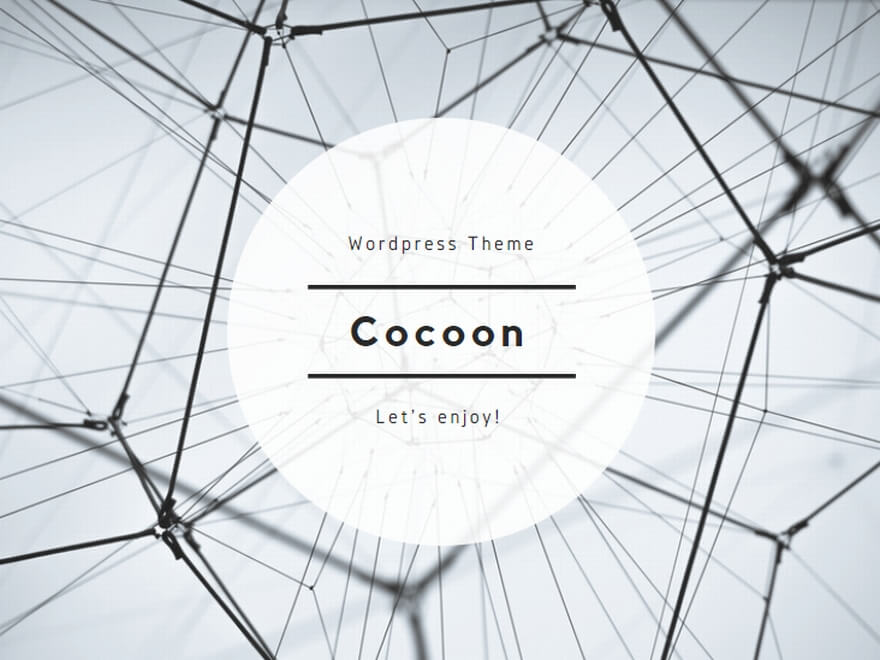スマホのカメラでQRコードを読み取ったあと、「この履歴はどこに残る?」「消せる?」「残して管理したい」と疑問を持つ人は多いはず。
結論から言うと、標準カメラ自体には履歴が基本的に残らず、開いた先(ブラウザやアプリ)に記録されます。
本記事では、カメラQR履歴の“実際に残る場所”と“見つけ方・消し方”、さらに“便利に残して活用する方法”まで、初心者にもわかりやすく解説します。
カメラQR履歴はどこに残るのか
iPhoneの標準カメラと「コードスキャナー」
iPhoneでは、標準カメラでQRを読み取っても「カメラ」アプリ内に履歴は保存されません。
読み取り後に開いた先がSafariならSafariの履歴へ、アプリならそのアプリ側の履歴へ記録されます。
また、コントロールセンターの「コードスキャナー」も同様で、読み取った通知は表示されますが、スキャナー自体に履歴保管機能はありません。
ポイント
- 開いたのがWebならブラウザ履歴、アプリならアプリの履歴に残る
- 例:イベント入場用のQR→Safariが開いた→Safariの履歴を確認
Androidの標準カメラとGoogleレンズ
Androidも多くの機種で標準カメラ自体にQR履歴は残りません。
Googleレンズやメーカー独自のスキャナーを使った場合は、開いた先のブラウザやアプリに履歴が残るほか、Googleアカウントの「マイアクティビティ」に記録されることがあります(設定による)。
ポイント
- Googleレンズ使用時はGoogleアカウント側のアクティビティも要チェック
- 例:レンズ→Chromeでページを開いた→Chromeの履歴に記録
カメラQR履歴の確認方法
ブラウザの閲覧履歴から探す
QRで開いたWebページは、基本的にブラウザ履歴に残ります。
- iPhone(Safari):下部の「ブック」→「履歴」→日付別に確認。検索窓でキーワード検索も可能
- Chrome(iPhone/Android):右上メニュー→「履歴」→一覧表示。上部の検索バーで絞り込み
- Edge/Samsung Internet:メニュー→「履歴」から同様に確認
TIP:履歴に出てこない場合、シークレット/プライベートモードで開いていないか確認しましょう。
アプリ内の履歴・明細を確認
決済・SNS・店舗アプリなど、アプリ内でQRを読み取った場合は、そのアプリの「履歴」「利用明細」「スキャン履歴」などに記録されます。
- 決済アプリ:支払い履歴や利用明細にスキャン日時や店舗情報が残る
- SNS/メッセージ:チャット内のリンク履歴、または「最近のリンク」機能に残る場合あり
- 会員証/ポイント:利用履歴やチェックイン履歴に反映されることも
Googleアカウントの「マイアクティビティ」
AndroidでGoogleレンズを使った場合、アクティビティの保存が有効なら、レンズの使用履歴を「マイアクティビティ」で確認できます。
- アクセス手順:Googleアカウント→「データとプライバシー」→「アクティビティ管理」→「マイアクティビティ」→レンズ/検索履歴を確認
- 注意:保存設定がオフだと履歴は残りません
通知・共有履歴を振り返る
読み取り直後の通知から開いた場合、通知履歴(Androidの「通知履歴」機能が有効なとき)や、共有シートの「最近使用したアプリ」に手がかりが残っていることがあります。
カメラQR履歴の削除方法
ブラウザの履歴を消去
- Safari(iPhone):設定→Safari→「履歴とWebサイトデータを消去」
- Chrome:右上メニュー→「履歴」→「閲覧履歴データを消去」
- Edge/Samsung Internet:履歴またはプライバシー設定から削除
注意:同期がオンの場合、他デバイスの履歴も一括で消えることがあります。
アプリ内の履歴・明細を削除
アプリによって削除可否が異なります。削除機能がない場合は、キャッシュクリアや再インストールで表示上の履歴をリセットできます(ただしサーバー側の明細は消えない場合あり)。
Googleアカウントのアクティビティを削除
- 手順:マイアクティビティ→削除→期間と対象サービスを選択
- 自動削除設定を有効にしておくと安心
QR履歴を「残す・管理する」便利な方法
履歴保存機能付きのQRコードリーダーを使う
標準カメラに履歴が残らないのが不便なら、履歴保存に対応したQRリーダーアプリが有効です。 日時・タイトル・タグ付け・メモ追加ができるものを選ぶと、あとから検索が容易になります。
選び方の基準
- 自動保存
- クラウド同期
- タグ/フォルダ管理
- CSVエクスポート
- 広告の有無
- プライバシーポリシーの明確さ
便利機能の例
- 履歴のキーワード検索
- スター/お気に入り登録
- オフライン保存
- 誤タップ防止のプレビュー表示
まとめ
カメラQR履歴は、標準カメラでは基本的に保存されず、ブラウザやアプリ側に記録されます。
履歴を確認・削除するには、それぞれのアプリやブラウザの履歴機能を使う必要があります。
もし履歴を便利に活用したいなら、履歴保存機能付きのQRコードリーダーアプリを導入するのがおすすめです。